
Vovich Antonovich
0
2283
570
Tidligere var det ikke muligt at bruge WhatsApp på pc. Det ændrede sig dog i 2015, da WhatsApp lancerede en webklient. Takket være det kunne du få adgang til og sende WhatsApp-meddelelser fra din computer uden at installere nogen udvidelse eller app.

WhatsApp-web understøtter de fleste af de tilgængelige funktioner i mobilapps, herunder muligheden for at dele billeder, dokumenter og endda tilføje kontakter. Hvis du ofte tager skærmbilleder på din computer, kan du bruge WhatsApp-webklienten til at sende dem til dine venner.
Spekulerer du på, hvordan man gør det? Der er tre metoder til at gøre det. Før vi hopper ind i dem, lad os oprette WhatsApp-web.
Opsætning af WhatsApp Web
Trin 1: Åbn web.whatsapp.com på din pc. Du vil se en QR-kode der.
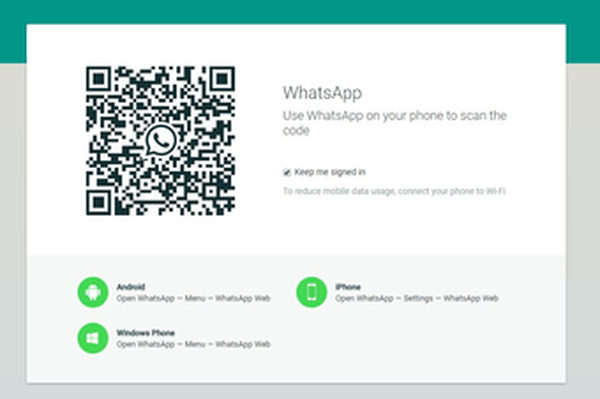
Trin 2: Åbn WhatsApp på din mobile enhed, og tryk på ikonet med tre punkter i øverste højre hjørne. Vælg WhatsApp-web på listen.
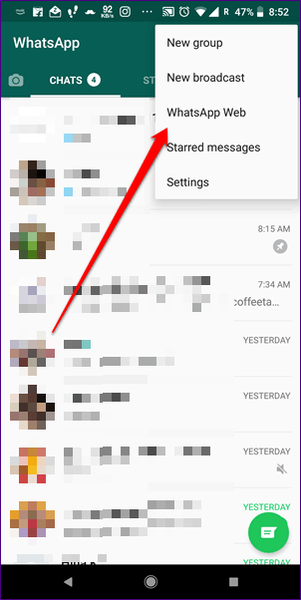
Trin 3: Brug din telefon til at scanne koden på din pc. Hvis alt går godt, ser du dine WhatsApp-meddelelser i browseren. Tillykke, du har registreret WhatsApp web.
Som nævnt tidligere er der tre måder at sende skærmbilleder på WhatsApp web. Disse er:
1. Kopiér indsæt
Den første metode er virkelig enkel. Det involverer grundlæggende kopiering og indsæt fra enhver app til fotosynser på din pc. Hvis du imidlertid ikke er sikker på, hvordan du gør det, her er trinnene i detaljer.
Trin 1: Åbn det skærmbillede, som du vil dele på WhatsApp-web i en app til fotovisning. Når det er åbnet, skal du trykke på CTRL + C. Normalt fungerer dette, men nogle seere understøtter ikke denne genvej. For dem skal du højreklikke på billedet og derefter vælge Kopier billeddata fra menuen. Du kan også prøve tastaturgenvejen CTRL + SKIFT + C.
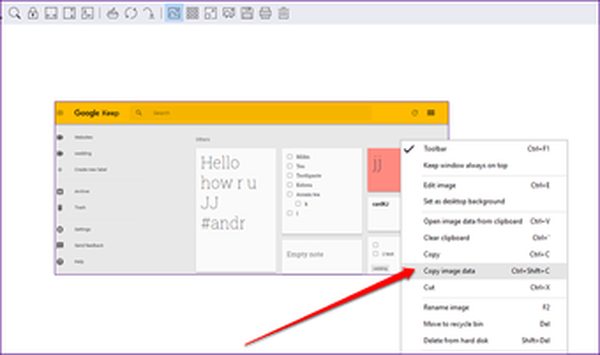
Hvis du vil kopiere et billede fra Google Chrome eller en hvilken som helst anden browser, skal du højreklikke på billedet og klikke på Kopier billede. Brug alternativt tastaturgenvejen CTRL + C.
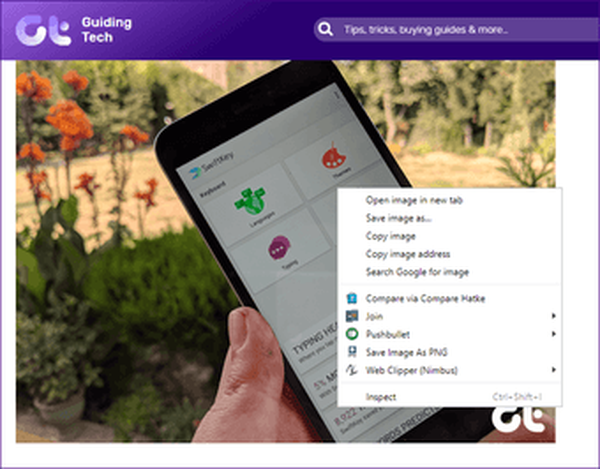
Trin 2: Start WhatsApp-web, og åbn chatten, hvor du vil dele skærmbilledet.
Trin 3: I chattråden skal du trykke på CTRL + V. Du vil se, at det kopierede billede vises med et eksempel. Klik derefter på knappen Send.
Bemærk: Med denne metode kan du kun kopiere et billede ad gangen.2. Træk og slip
Hvis du vil dele flere skærmbilleder via WhatsApp-web, kan du trække og slippe dem sammen. Åbn det for at åbne chattråden på WhatsApp-web. Start derefter mappen, der indeholder skærmbillederne, og ændr den i størrelse, så du nemt kan trække billederne ind på WhatsApp-web.
Når du ser WhatsApp-webvinduet under mappen, skal du vælge flere skærmbilleder og trække dem ind i chattråden. Du kan skrive billedtekster til hver af dem. Endelig skal du trykke på knappen Send.
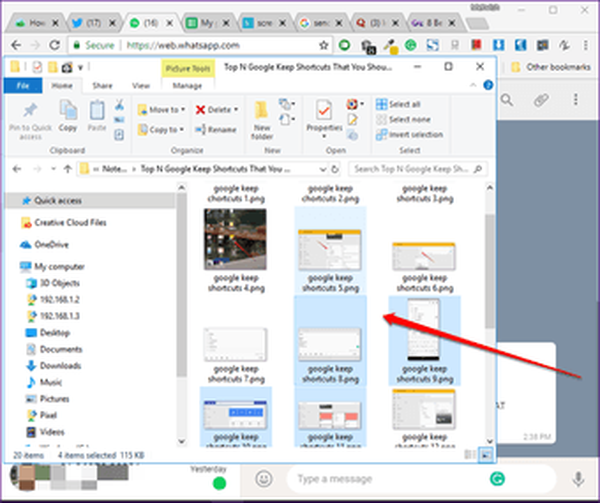
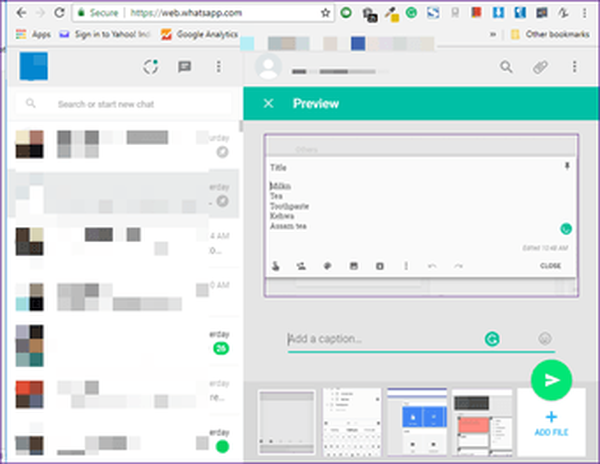
3. Vedhæft billede
En anden metode til at dele skærmbilleder bruger den indbyggede mulighed for at vedhæfte billeder. Her er trinnene:
Trin 1: Start WhatsApp-web, og åbn chattråden.
Trin 2: Klik på Vedhæft ikonet (ser ud som et papirclips) der findes i øverste højre hjørne. Vælg derefter Galleri fra indstillingerne.
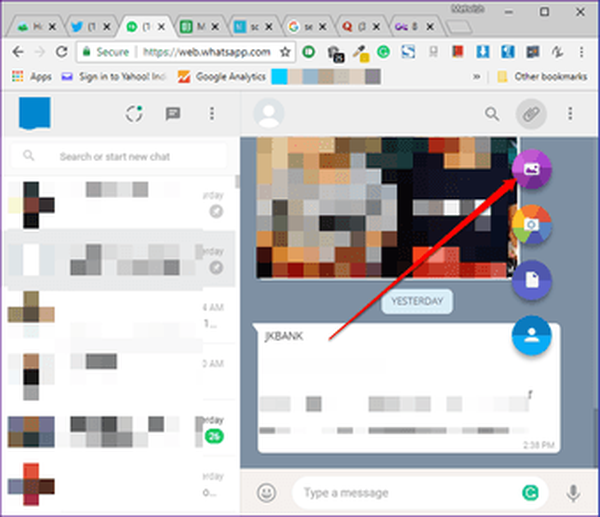
Trin 3: Et vindue åbnes. Naviger til den mappe, der indeholder de skærmbilleder, du vil dele. Vælg billederne, så vises de i eksempelvisningsvinduet med en miniature-karrusel i bunden.
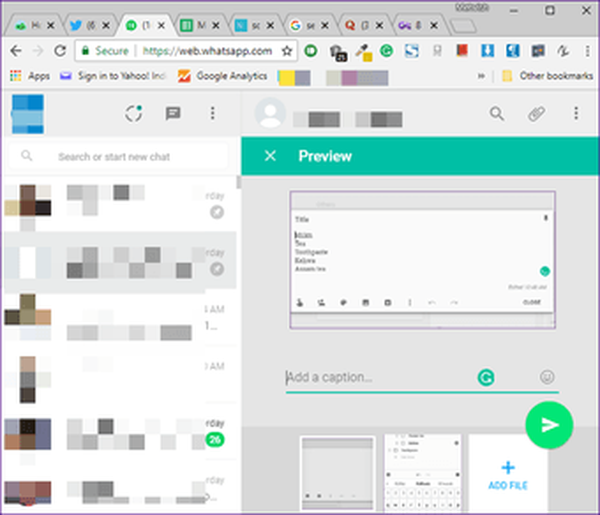
Trin 4: Klik på knappen Send.
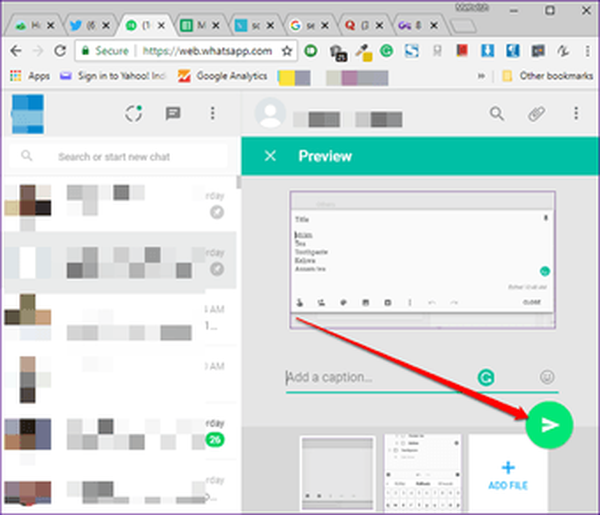

Top 15 WhatsApp Web- og desktopgenveje, som du burde vide
Bonustrick: Send skærmbilleder til dig selv
Takket være fildelingsfunktionen på WhatsApp, kan du bruge den som et alternativ til fildelingsapps. Du kan sende billeder inklusive skærmbilleder eller dokumenter fra din pc til din enhed med WhatsApp.
Det gør du ved at følge trinnene:
Trin 1: Gem dit eget nummer på din kontaktliste på din mobile enhed.
Trin 2: Åbn WhatsApp på din mobil, og opdater kontakterne. Søg derefter efter det kontaktnavn, du lige har gemt. Åbn den, og send en testmeddelelse for at kontrollere, om kontakten blev gemt eller ej.
Trin 3: Start WhatsApp-web på din pc, og åbn den nylige chat med dig selv. Følg derefter en af de tidligere nævnte metoder til at sende billeder til dig selv.
Trin 4: Åbn WhatsApp på din mobile enhed, og download billeder eller dokumenter fra din egen chattråd.
Bemærk: WhatsApp gør det muligt at dele filer med op til 100 MB ad gangen.Rediger skærmbilleder
Desværre kan du i modsætning til WhatsApp på mobilen ikke redigere skærmbillederne i WhatsApp webgrænseflade. Du bliver nødt til at bruge nogle andre billedredigeringsapps på din pc.
Men hvis du vil bruge WhatsApps redigeringsfunktioner, kan du først dele skærmbilledet med dig selv. Hent derefter billedet på din mobile enhed, vedhæft det i tråden, hvor du faktisk vil dele det, og brug derefter redigeringsfunktionerne, der tilbydes af WhatsApp, såsom klistermærke, doodle, tekst og filtre.
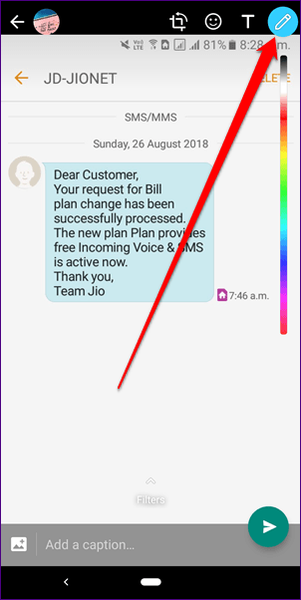

WhatsApp Group vs Broadcast: Hvad er forskellen
Sende det!
Jeg deler normalt skærmbilleder af transaktionsnumre og ordre-ID'er relateret til online køb samt betalinger. Hjælper mig med at hente så vigtige numre og dokumenter hurtigt.
Nu hvor du ved, hvordan du deler skærmbilleder på WhatsApp-web, skal du få alle disse skærmbilleder klar og sende dem let uden at stole på nogen anden app.















